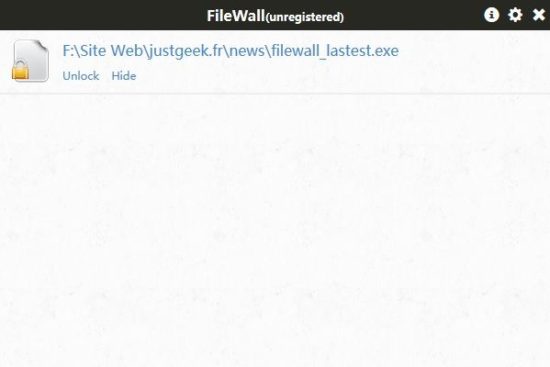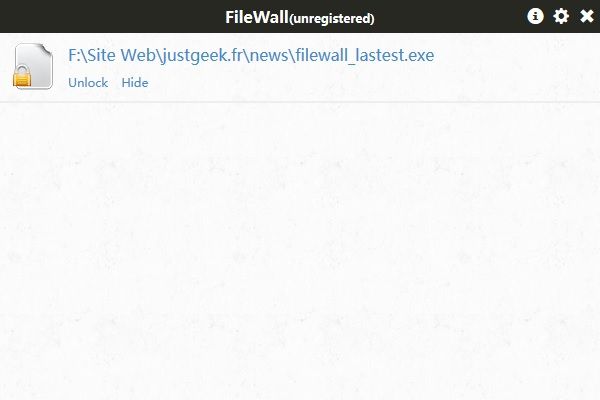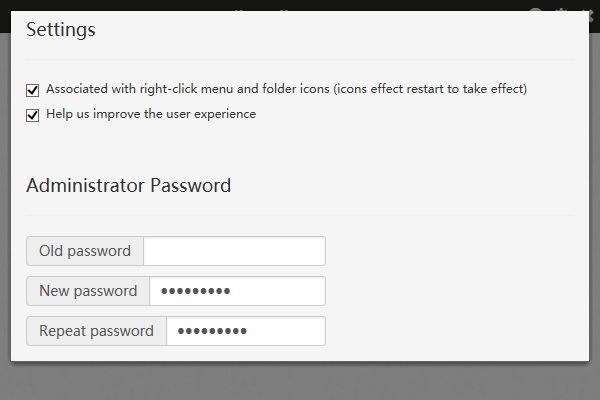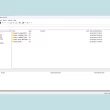Si vous cherchez un moyen de chiffrer un fichier ou un dossier en un clic sans passer par de compliqués réglages, j’ai ce qu’il vous faut ! L’outil se nomme FileWall et permet de chiffrer les fichiers et dossiers par simple glisser-déposer.
FileWall
Comme vous pouvez le voir, l’interface de FileWall est très sommaire. Dans un premier temps, vous devez choisir un mot de passe maître qui vous permettra de déchiffrer vos précieux fichiers. Pour ce faire, cliquez sur la petite roue crantée en haut à droite de la fenêtre, puis saisissez le mot de passe de votre choix et cliquez sur « OK ».
Ensuite, pour chiffrer un fichier ou un dossier, faites un simple glisser-déposer dans l’interface du logiciel. Cliquez ensuite sur Lock pour chiffrer le fichier ou dossier. Un petit cadenas va alors apparaître, cela signifie que votre fichier ou dossier est bien chiffré. L’algorithme de chiffrement utilisé est le AES-256, un classique me direz-vous. Par la suite, si vous souhaitez le déchiffrer, cliquez simplement sur « Unlock ».
De plus, FileWall permet également de masquer les fichiers et dossiers que vous souhaitez en cliquant sur « Hide ». Une fonctionnalité bien pratique pour cacher vos documents les plus sensibles.
Voilà, c’est tout !